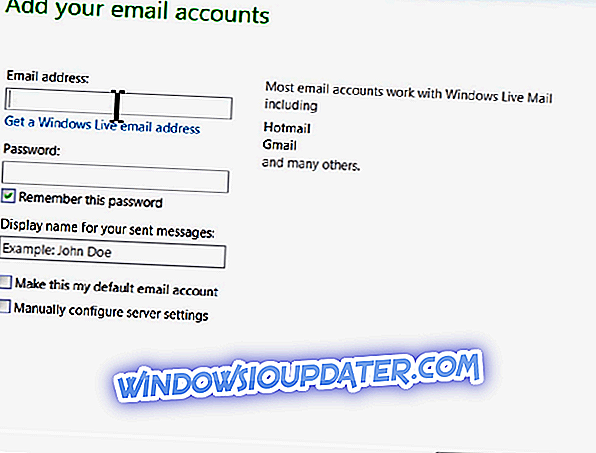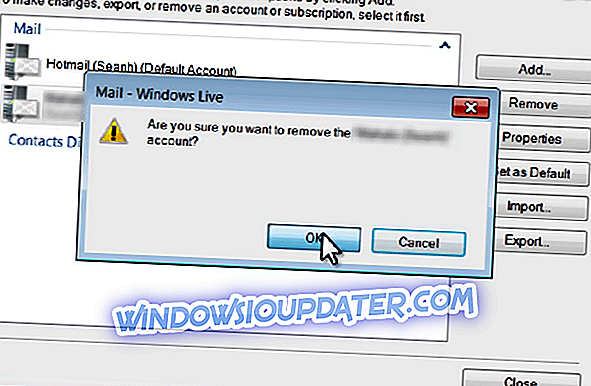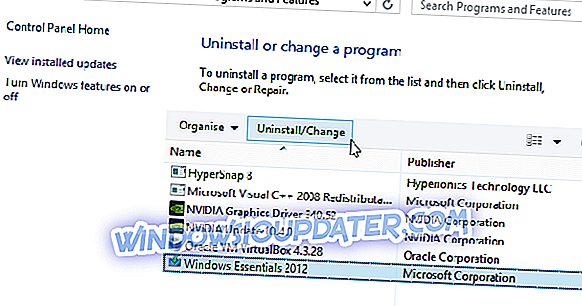El error 0x8007007A puede aparecer si usa Windows Live Mail para enviar y recibir correos electrónicos en Windows 10. Este error generalmente proviene de un conflicto entre One Drive y Live Mail. Más particularmente, este error aparece principalmente cuando los usuarios intentan enviar imágenes, que se cargan desde OneDrive, en sus correos electrónicos.
En este artículo, analizamos algunos métodos de solución de problemas para resolver el error 0x8007007A de Windows Live Mail.
Cómo solucionar el error 0x8007007A de Windows Live Mail
- Eliminar correos electrónicos pendientes de la bandeja de salida
- Enviar imágenes como archivo adjunto, no álbum.
- Eliminar y reconfigurar la cuenta WLM
- Arreglar Windows Live Mail
Solución 1 - Eliminar correos electrónicos pendientes de la Bandeja de salida
Lo primero que debe intentar para resolver el código de error 0x8007007A es eliminar todos los correos electrónicos pendientes de la Bandeja de salida de su cuenta de Windows Live. Esta solución es especialmente para aquellos que reciben un error incluso cuando intentan enviar un correo electrónico de texto simple a través del correo de Windows Live. Sigue estos pasos:
- Busque la Bandeja de salida en el panel izquierdo de la ventana de Windows Live Mail.

- Seleccione todos los correos electrónicos pendientes que tengan imágenes adjuntas como álbumes. (Asegúrate de mantener una copia de seguridad si es algo importante).
- Eliminar los correos electrónicos seleccionados.
- Redactar un nuevo correo electrónico con texto solamente. Intenta enviarlo.
El código de error 0x8007007A probablemente no aparecerá más. Si lo hace, pasar a la siguiente solución.
Solución 2 - Enviar imágenes como archivo adjunto, no álbum.
Lo segundo que debes intentar es enviar imágenes como archivos adjuntos y no como álbumes. Hacer esto resolverá casi con certeza el código de error 0x8007007A. Sigue estos pasos:
- En el correo de Windows Live, Redactar un nuevo correo electrónico.
- Haga clic en el icono Adjuntar archivo (el pequeño clip de papel).
- Encuentre la imagen que desea adjuntar y selecciónela. En caso de que desee enviar varias imágenes en el mismo correo electrónico, siga los mismos pasos y cuando seleccione imágenes, mantenga presionada la tecla Ctrl mientras selecciona las imágenes deseadas.
- Una vez que haya hecho esto, y haya agregado el cuerpo y el asunto necesarios al correo electrónico, simplemente envíelo.
Esperemos que esto no produzca el código de error 0x8007007A. En caso de que lo hiciera, pase a la siguiente solución.
Solución 3 - Eliminar y reconfigurar la cuenta WLM
Eliminar y reconfigurar su cuenta de correo de Windows Live también podría ayudar a resolver el código de error 0x8007007A. Simplemente siga estos pasos:
- Abre el correo de Windows Live y ve a Herramientas.
- Encuentra y abre "Cuentas" en el menú.
- Seleccione la dirección de correo electrónico que desea eliminar.
- Haga clic en el botón Eliminar en el lado derecho de la ventana.
- Haga clic en Aceptar para confirmar.
- Ahora para volver a agregar su cuenta, abra la misma ventana (Herramientas> Cuentas).
- Haga clic en el botón Agregar y seleccione una cuenta de correo electrónico.
- Haga clic en Siguiente y escriba su dirección de correo electrónico, contraseña y nombre para mostrar.
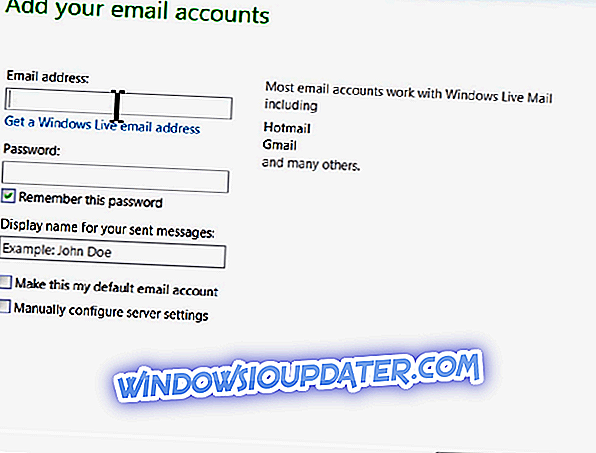
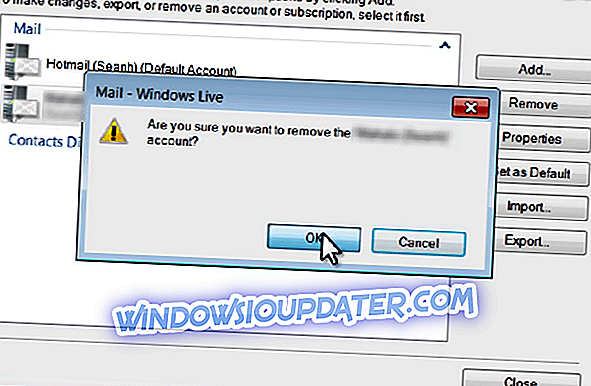
- Una vez que haya terminado, haga clic en Siguiente y luego en Finalizar.
Intenta enviar un correo electrónico de nuevo. Si el código de error 0x8007007A persiste, continúe con la Solución 4 a continuación.
Solución 4 - Arreglar Windows Live Mail
Si todo lo demás falla, puede intentar reparar Windows Live Mail. Sigue estos pasos:
- Abra el Panel de control. Vaya a Programas y características.
- Busca y selecciona "Windows Essentials".
- Haga clic en el botón Desinstalar / Cambiar en la parte superior de la ventana.
- En el diálogo que se abre, seleccione Reparar todos los programas de Windows Live.
- Espere hasta que el proceso se complete. Una vez que lo haga, reinicia tu computadora.
- Intenta enviar el correo de nuevo.
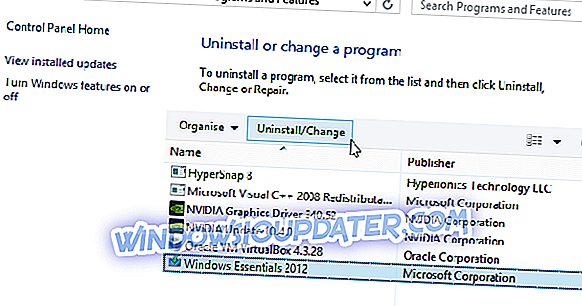
Esperemos que una de estas soluciones haya funcionado para usted. Si no lo intentaste contactando con el soporte de Microsoft. Además, en caso de que tenga algún paso adicional de solución de problemas que considere oportuno, no dude en hacerlo en la sección de comentarios a continuación. Nosotros más que bienvenidos.